前提条件
- Android デバイスは Android 11 以降を実行している必要があります。
- お使いの携帯電話に、Link to Windows アプリのベータ版 (1.24071 以降) がインストールされている必要があります。
- Windows 11 を実行していて、4 つの Insider チャネルのいずれかにアクセスできる Windows Insider である必要があります。
新しい機能を有効にする
- 設定アプリを開き、左側の「Bluetooth とデバイス」をクリックします。
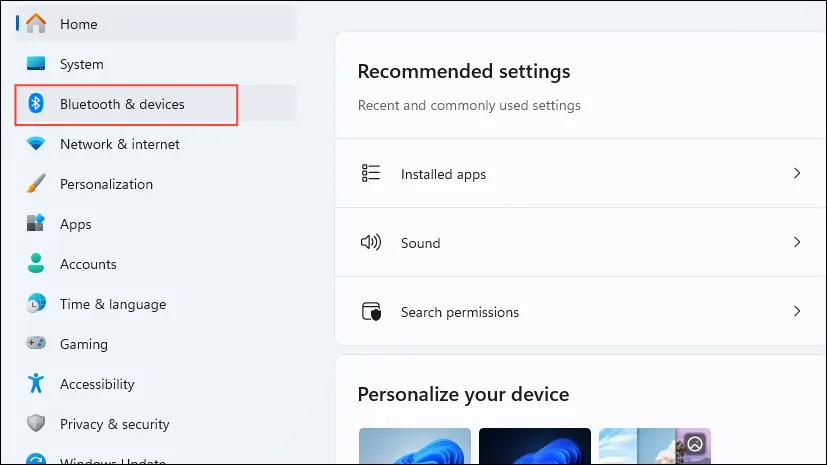
- 「Bluetooth とデバイス」ページで、「モバイル デバイス」をタップします。
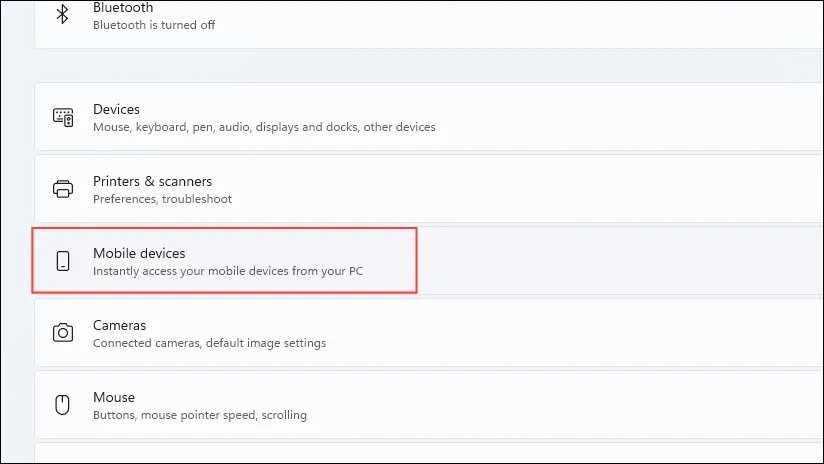
- 「この PC がモバイル デバイスにアクセスできるようにする」トグルがオンになっていることを確認します。オンになっていない場合は、クリックして有効にします。
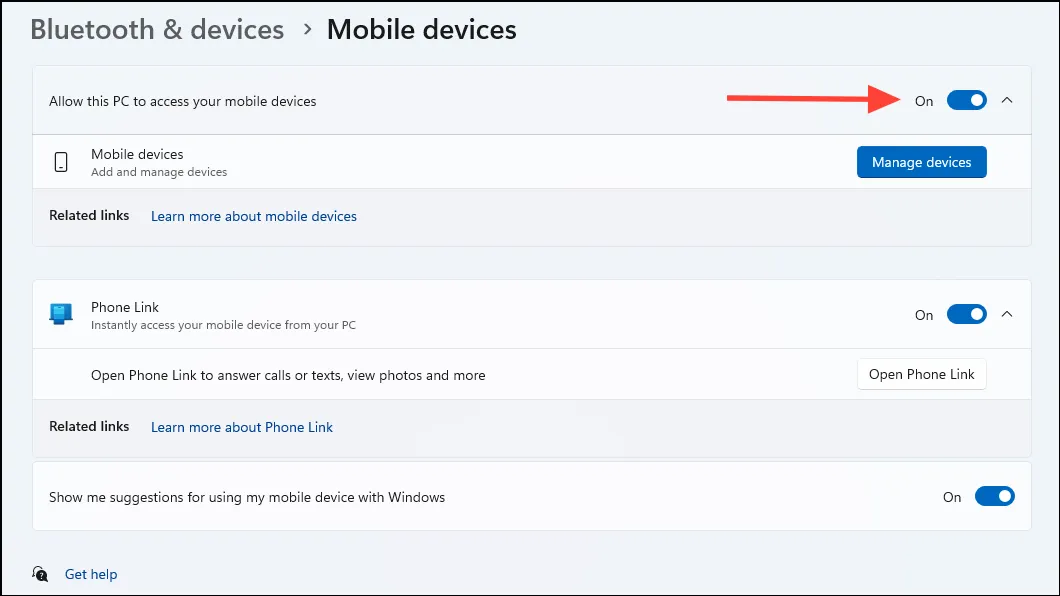
- また、モバイルの写真、ファイル、メディアをファイル エクスプローラーに表示する「ファイル エクスプローラーでアクセス」オプションも表示されます。このオプションをクリックしてオンにします。このオプションが表示されない場合、この機能はお使いのマシンではまだ利用できません。
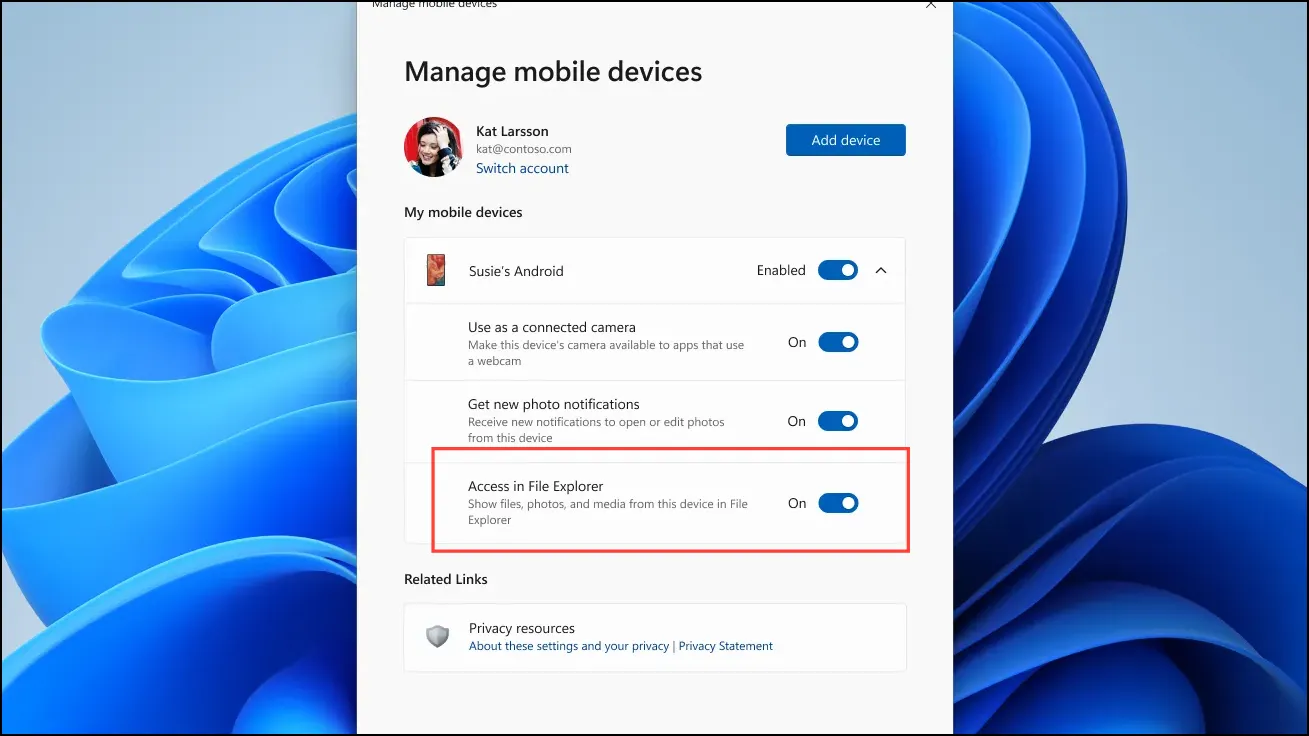
Androidファイルにアクセスする
- Windows ファイル エクスプローラーを開くと、Android デバイスのエントリ ポイントが左上に表示されます。
- Android スマートフォンを PC に接続すると、ファイル エクスプローラーのアイコンをダブルクリックして直接アクセスできるようになります。ケーブルで PC に接続しなくても、ここから Android デバイス上のファイルを直接移動、コピー、削除、管理できます。
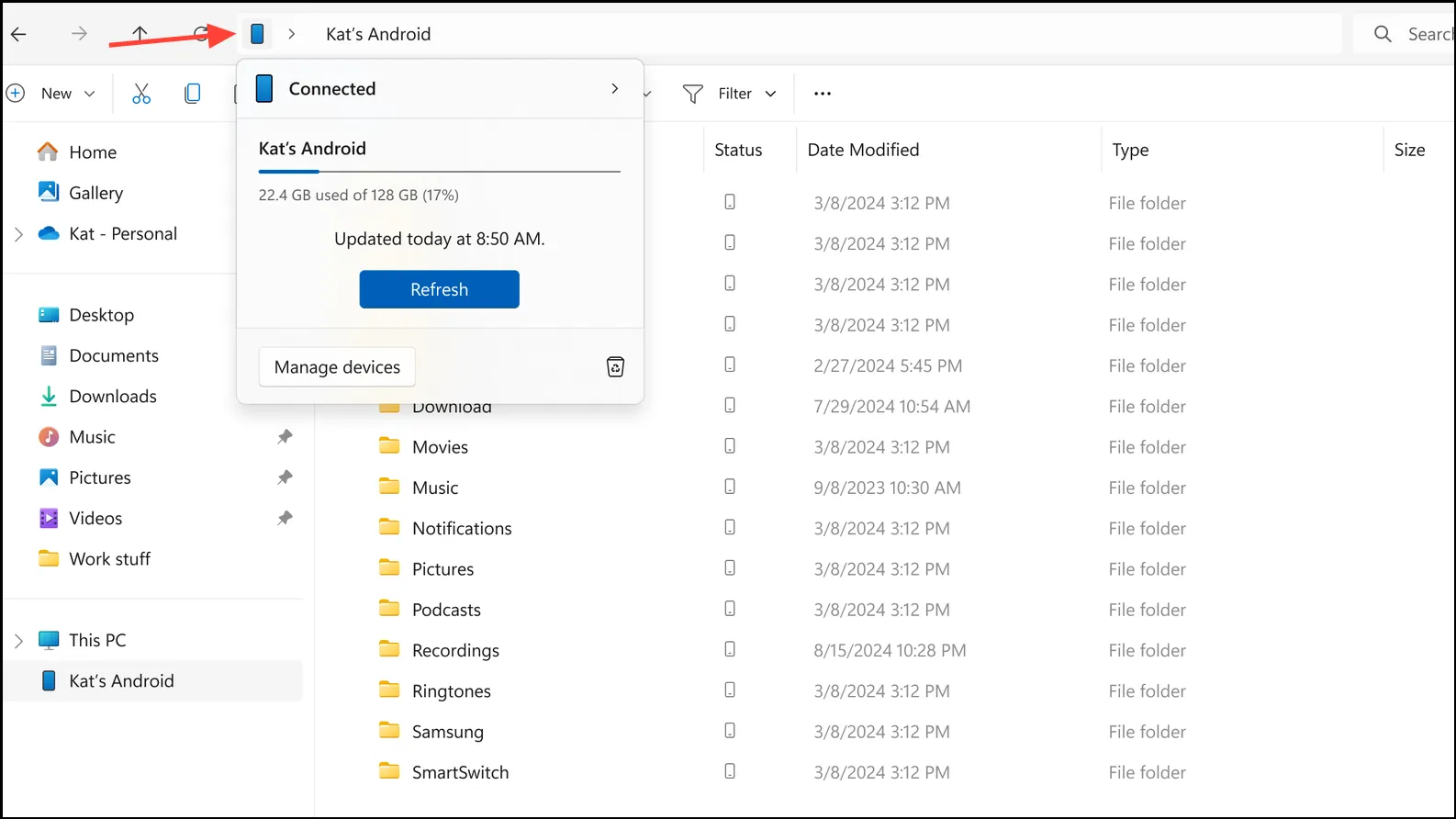
既知の問題点
新しい機能はまだベータ版であるため、使用時に注意しなければならない問題がいくつかあります。
- この機能を使用して Android スマートフォンでファイルを削除すると、ファイルはごみ箱に移動され、30 日間ではなく 5 日間保存されます。Microsoft は修正が進行中であると述べています。
- 携帯電話のごみ箱にあるファイルが Windows ファイル エクスプローラーに表示されない場合があります。この場合も、更新によって解決されます。
- 場合によっては、PC を使用して携帯電話のファイルに加えた変更が反映されないことがあります。この問題を解決するには、Windows アカウントからログアウトして再度ログインしてください。
知っておくべきこと
- この新機能により、Windows 11 PC 上のすべての Android ファイルにワイヤレスでアクセスできるようになります。現在は、両方のデバイスをケーブルで接続することによってのみアクセスできます。
- この機能は Windows Insider に段階的に展開されるため、デバイスに届くまでに時間がかかる場合があります。
- これはベータ ビルドであるため、最終ビルドがリリースされると機能が追加、変更、または削除される可能性があります。
- 現時点では、最終的な安定版アップデートがいつリリースされ、一般公開されるのか、また Windows 10 で利用可能になるかどうかについては何も発表されていません。
コメントを残す